Configurando um provedor de pagamento
O SuperSaaS oferece suporte a vários provedores de pagamento para lidar com pagamentos de compromissos e compras na loja de crédito. Por padrão, o PayPal será usado como provedor de pagamento. Nenhuma configuração específica é necessária para o PayPal, o sistema assumirá que o endereço de e-mail do administrador é a conta do PayPal.
Você pode adicionar um ou mais gateways de pagamento adicionais e, opcionalmente, remover o PayPal como provedor com as instruções abaixo. A configuração pode ser feita através do formulário de gateways de pagamento.
- Alterar o gateway do PayPal
- Adicionar Stripe como gateway de pagamento
- Adicionar Mollie como gateway de pagamento
- Adicionar Square como gateway de pagamento
- Adicionar ePay como gateway de pagamento
- Adicionar PayU como gateway de pagamento
- Adicionar Paystack como gateway de pagamento
- Adicionar Mercado Pago como gateway de pagamento
- Adicionar um gateway de pagamento personalizado
Alterando o gateway padrão do PayPal Standard
O gateway “PayPal Payments Standard” é ativado por padrão. Essa é a maneira mais fácil de começar a aceitar pagamentos. O PayPal também oferece um gateway de pagamento mais moderno chamado “PayPal Checkout”, que oferece métodos de pagamento adicionais. Para o PayPal Payment Standard, o sistema assumirá que o endereço de e-mail do administrador está vinculado a uma conta PayPal. Você pode usar uma conta PayPal diferente atualizando o endereço de e-mail exibido no campo de e-mail do PayPal.
Observe que, em algumas regiões, o “PayPal Payments Standard” exige que os usuários finais criem uma conta PayPal antes de poderem efetuar o pagamento. Nesse caso, você pode considerar utilizar o “PayPal Checkout” ou uma das outras opções disponíveis nesta página.
Se você pretende usar um gateway diferente, pode desativar o gateway padrão do PayPal. Para isso, desmarque a caixa de seleção correspondente na página Configuração de Pagamento.
Adicionar PayPal Checkout como gateway de pagamento

O PayPal Checkout é o gateway de pagamento mais recente do PayPal. Ele requer alguns passos extras para funcionar, mas oferece mais formas de pagamento para seus usuários em comparação com o PayPal Payments Standard. Atualmente, o PayPal Checkout só está visível na página de Configuração de Pagamento através deste link especial para ativar o PayPal Checkout.
Copie credenciais do PayPal para SuperSaaS
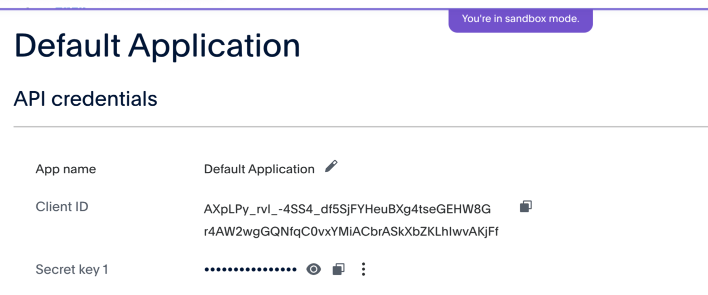
- Navegue até a seção “Desenvolvedor PayPal”.
- Clique em “Fazer login no Painel” e faça login com sua conta do PayPal.
- Clique em “Apps & credenciais” no menu superior.
- Se você não possui um aplicativo, clique em “Criar aplicativo” e dê um nome a ele, por exemplo “SuperSaaS” ou o nome da sua organização.
- Abaixo da coluna “Aplicativos da API REST”, em nome do Aplicativo, clique no seu aplicativo, que pode ser o Aplicativo Padrão.
- Tenha sua página de configurações de pagamento disponível no site do SuperSaaS.
- Observe que no site do PayPal você só precisa copiar as credenciais do modo “Live”, a menos que esteja fazendo testes e, em seguida, copie também as credenciais do “Sandbox”.
- Você pode alternar entre o modo Live e Sandbox usando o botão de alternância no canto superior direito.
- Copie o “ID do cliente” e a “Chave secreta” e cole-os nos campos correspondentes na seção Configurações de pagamento da sua conta SuperSaaS.
- Se não houver uma chave secreta, você poderá gerar uma pressionando o botão “+ Adicionar chave”.
- Certifique-se de ter pelo menos copiado as credenciais do modo “Live”.
Por padrão, o PayPal pede aos usuários que forneçam um número de telefone de contato durante o pagamento. Você pode desativar isso na sua conta do PayPal na página Preferências de pagamento do site, role para baixo até a seção “Número de telefone de contato”.
Configure um webhook do PayPal para SuperSaaS (opcional)
Para garantir que o sistema seja notificado sobre pagamentos bem-sucedidos, recusados ou reembolsados, você pode configurar um webhook. O webhook garantirá que os servidores do PayPal entrem em contato conosco, mesmo que, por exemplo, a janela do navegador seja fechada prematuramente ou um pagamento seja estornado posteriormente.
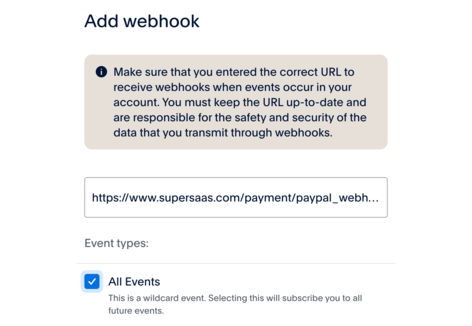
- Se você seguiu as instruções da seção anterior sobre como obter credenciais do PayPal Check-out, você deverá estar no menu do seu aplicativo.
- Caso contrário, siga a seção anterior e, no menu do aplicativo (padrão), role até Credenciais e recursos da API e vá até Webhooks.
- Clique no botão Adicionar Webhook e na caixa digite
https://www.supersaas.com/payment/paypal_webhook - Cuidado! Escolher “Tipos de eventos” é importante e, se não tiver certeza, marque “Todos os eventos” (imagem acima).
- Esta opção enviará muitas mensagens de eventos para o SuperSaaS que não processamos, então de preferência você deve desmarcar “Todos os Eventos”.
- Role para baixo na lista e expanda uma sublista de eventos clicando na seta para baixo ao lado de “Pagamentos & pagamentos” (veja a imagem abaixo).
- Existem três eventos que você deseja verificar: “Captura de pagamento concluída”, “Captura de pagamento recusada” e, finalmente, “Captura de pagamento reembolsada”.
- Em seguida, role até o final da lista e clique em “Salvar”.
- Agora, se você adicionou as credenciais às configurações de pagamento SuperSaaS e criou o webhook, está pronto.
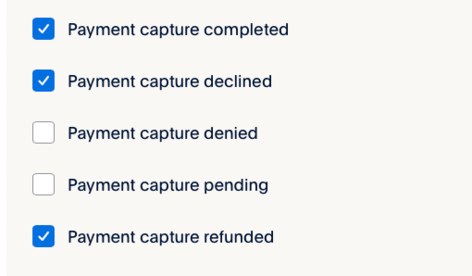
Adicionar Stripe como gateway de pagamento

Você pode encontrar informações completas sobre o Stripe na página de suporte deles.
Stripe atualmente oferece suporte a pagamentos em mais de 100 moedas e diversos métodos de pagamento. No momento, a integração com o Stripe oferece suporte a cartões de crédito, Google Pay, Alipay, Sofort, giropay, Bancontact, EPS, Przelewy24 e iDEAL. O Stripe cobra seus clientes na moeda que você configurar na tela de Configuração de Pagamento.
Para começar a usar o Stripe com sua conta SuperSaaS, acesse a seção “Chaves da API” da sua conta Stripe para encontrar as chaves necessárias:
- Crie uma nova “Chave restrita”. Selecione a opção “Construindo sua própria integração”.
- Na próxima tela, dê um nome à chave e conceda permissão de “escrita” ao recurso “PaymentIntents”, depois clique em “Criar chave”.
- Agora ative o modo de teste (“Test mode”) no topo da tela e repita esses passos para obter uma chave de teste “Restrita” e uma chave “Publicável”. Essas chaves de teste são usadas para simular pagamentos sem transferência real de dinheiro, enquanto as chaves ativas são usadas para cobrar seus clientes.
- Adicione essas quatro chaves à sua conta SuperSaaS na tela de Configuração de Pagamento, selecionando a opção Stripe e preenchendo os campos.
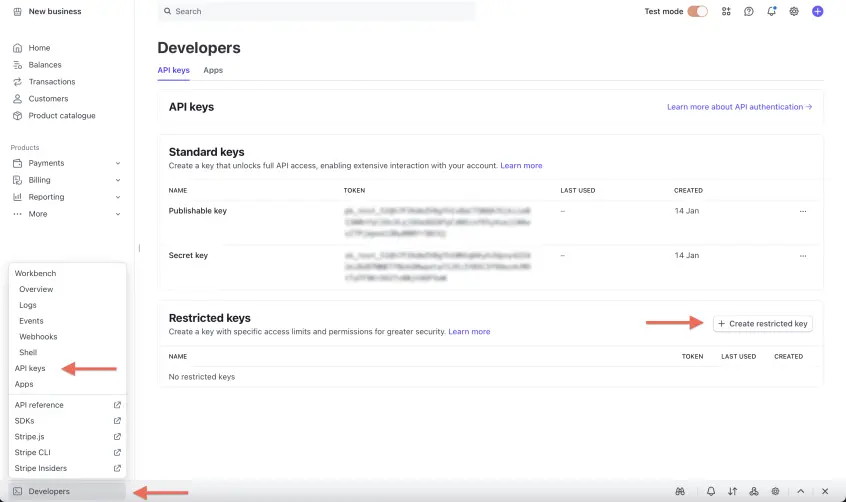
Configure um webhook do Stripe para o SuperSaaS (opcional)
Se um usuário fechar a janela do navegador rapidamente após concluir o pagamento, é possível que o navegador ainda não tenha tido a chance de notificar nosso servidor. É mais provável que isso aconteça com métodos de pagamento que redirecionam os usuários para o site de seu banco, como o método de pagamento iDEAL. Se você usar esse método de pagamento, é recomendável configurar um webhook, que garantirá que os servidores do Stripe entrem em contato conosco, mesmo que a janela do navegador seja fechada prematuramente.
- Navegue até a seção “Webhooks” no painel do Stripe e clique em ‘Adicionar um endpoint’
- Na caixa ‘Endpoint URL’ digite
https://www.supersaas.com/payment/stripe_webhook - Em seguida, clique no botão ‘Selecionar eventos’ e selecione os seguintes eventos: Intenção de pagamento →
payment_intent.canceled, payment_intent.payment_failed, payment_intent.succeeded - Opcionalmente, adicione a cobrança → evento
charge.refundedpara que o sistema possa cancelar agendamentos automaticamente se um pagamento for reembolsado - Clique em ‘Adicionar eventos’ para fechar o seletor de eventos e clique em ‘Adicionar endpoint’ para salvar os detalhes do webhook
- O Stripe armazena o webhook separadamente para o “modo ao vivo” e para o “modo de teste”, você só precisa adicioná-lo para o “modo ao vivo”
Você pode experimentar o Stripe alternando para o ‘Modo de teste’ na tela de configuração de pagamento na seção Configurações de pagamento da sua conta SuperSaaS. Esteja ciente de que ativar o ‘Modo de teste’ mudará todos os seus provedores de pagamento atualmente configurados para o ‘Modo de teste’. Depois de fazer o primeiro pagamento de teste bem-sucedido, você pode consultar seu Stripe Painel em ‘Modo de Teste’. Se o pagamento estiver listado na seção ‘Pagamentos’, você pode desativar o ‘Modo de teste’ e começar a usar o Stripe no ‘Modo ao vivo’.
Cartão de crédito e/ou outras formas de pagamento
Por padrão, apenas a opção de pagamento com cartão de crédito está habilitada. Se você quiser usar as outras opções de pagamento via Stripe, poderá fazê-lo marcando as caixas de seleção apropriadas e, opcionalmente, desativando os cartões de crédito. Observe que a maioria das opções de pagamento só funciona se a opção “Intents” mais recente estiver selecionada, não está disponível na interface herdada. Certifique-se também de habilitar os métodos de pagamento desejados dentro de sua conta Stripe.
Impostos em pagamentos e faturas
Se você configurou impostos, essas informações serão enviadas ao Stripe como metadados. As faturas também receberão as informações de imposto para serem exibidas.
Chave secreta
Em vez de uma chave Stripe “Restrita”, você pode fornecer uma chave “Secreta”. No entanto, essa opção é menos segura do que usar uma chave “Restrita”, pois essa chave dá acesso total à sua conta Stripe.
Adicionar Mollie como gateway de pagamento

 Mollie é um provedor de pagamentos com foco europeu que pode ser usado para receber pagamentos por meio do sistema de pagamento SOFORT, o sistema holandês iDEAL e o sistema belga Mister Cash.
Ele também oferece a opção de usar o “Klarna Pay Later”, um serviço que permite que seus clientes possam pagar depois.
Se você tiver uma conta Mollie, poderá conectá-la à sua conta SuperSaaS com chaves de API. Você encontrará essas chaves em sua conta Mollie, em “Desenvolvedores”, “Chaves de API” com os nomes “Chaves de API ao vivo e de teste”.
Mollie é um provedor de pagamentos com foco europeu que pode ser usado para receber pagamentos por meio do sistema de pagamento SOFORT, o sistema holandês iDEAL e o sistema belga Mister Cash.
Ele também oferece a opção de usar o “Klarna Pay Later”, um serviço que permite que seus clientes possam pagar depois.
Se você tiver uma conta Mollie, poderá conectá-la à sua conta SuperSaaS com chaves de API. Você encontrará essas chaves em sua conta Mollie, em “Desenvolvedores”, “Chaves de API” com os nomes “Chaves de API ao vivo e de teste”.
Mollie não permite que sua tela de pagamento opere dentro de um iframe. Portanto, ao entrar na página de check-out nosso sistema detectará se a página está dentro de um iframe. Se esse for o caso, ele escapará do quadro para garantir que um clique subsequente no botão Mollie funcione.
Se você configurou impostos nas suas regras de preços, essas informações serão encaminhadas para o Mollie para serem exibidas nos recibos. Ao usar a loja de créditos em combinação com o Mollie, esteja ciente de que a forma como o Mollie calcula o imposto pode resultar em uma pequena diferença em relação ao valor exibido no SuperSaaS. Especificamente, o Mollie utiliza a alíquota de IVA como uma porcentagem para verificar se o valor do imposto aplicado está correto. Em alguns casos, mesmo uma pequena diferença de alguns centavos no valor total do imposto pode corresponder à mesma porcentagem de IVA. Utilizamos um algoritmo que calcula o valor do imposto mais alto para atender aos requisitos de verificação do Mollie. Como resultado, o valor do imposto no SuperSaaS pode diferir por alguns centavos do valor que você definiu inicialmente no painel da sua loja. É recomendável realizar uma transação de teste para verificar se os valores entre SuperSaaS e Mollie estão alinhados. Se houver diferença entre os valores de imposto no Mollie e no SuperSaaS, atualize o valor do imposto na sua loja do SuperSaaS para que corresponda ao valor exibido no painel do Mollie. A exigência de correspondência dos valores de imposto é determinada pelo Mollie, que pode recusar o processamento caso os valores não coincidam.
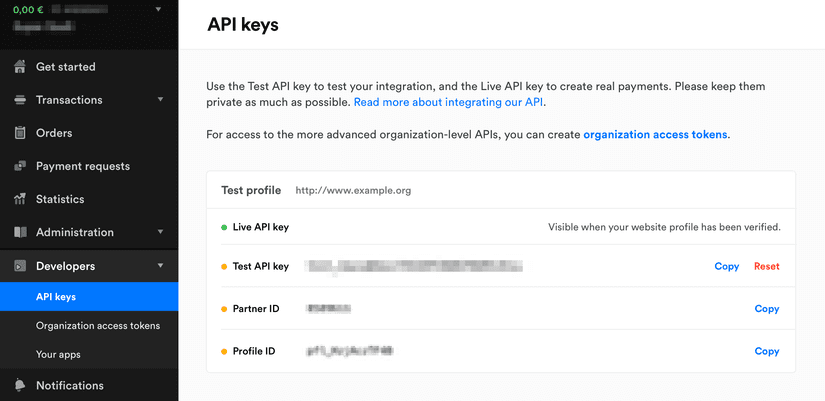
Adicionar Square como um gateway de pagamento
Você pode encontrar informações abrangentes sobre o Square em sua página de suporte.
Square é um provedor de pagamentos focado em pagamentos com cartão de crédito nos EUA, Canadá, Japão, Austrália e Reino Unido.
Configuração
Obter chaves de API
Para configurar o Square no SuperSaaS, você precisará de 6 chaves: um “ID do aplicativo”, “Token de acesso pessoal” e “ID do local” para pagamentos ao vivo e um “ID do aplicativo”, “Token de acesso pessoal” e “ID do local” para pagamentos de teste/sandbox. Você pode encontrar essas chaves da seguinte maneira:
- Faça login no Square painel de desenvolvedor
- Clique no sinal de mais para criar um novo aplicativo e dê a ele um nome reconhecível. (por exemplo, “SuperSaaS”)
- Clique em “Abrir” no aplicativo que você acabou de criar. Ele agora mostrará o “ID do aplicativo Sandbox” e o “Token de acesso Sandbox”.
- Para encontrar as duas chaves de produção, você precisa girar a chave na parte superior da página para “Configurações de produção”.
- Para encontrar o ID do local, clique em “Locais” no menu à esquerda, isso fornecerá o ID do local para o Sandbox
- Acione a chave na parte superior da página para encontrar o ID do local para o ambiente de produção
Adicione as chaves ao SuperSaaS
Adicione todas as 6 chaves à sua conta SuperSaaS marcando a caixa de seleção Square e preenchendo o formulário.
Se você configurou impostos, essas informações serão enviadas ao Square e ficarão visíveis no campo de observações do pagamento.
Modo de teste
Você pode experimentar o Square alternando para o ‘Modo de teste’ na tela de configuração de pagamento na seção Configurações de pagamento da sua conta SuperSaaS. Esteja ciente de que ativar o ‘Modo de teste’ mudará todos os seus provedores de pagamento atualmente configurados para o ‘Modo de teste’. Depois de fazer o primeiro pagamento de teste bem-sucedido, você pode verificar o painel da ‘Conta de teste padrão’ do Square para ver se o pagamento foi concluído. Você pode encontrar a ‘Conta de teste padrão’ no Painel do desenvolvedor do Square. Se o pagamento estiver listado na seção ‘Transação’, você pode desativar o ‘Modo de teste’ e começar a usar o Square no ‘Modo de produção’.
Adicionar ePay como gateway de pagamento
Há também um versão dinamarquesa deste guia
ePay, é um provedor de pagamentos dinamarquês que oferece suporte a vários métodos de pagamento, incluindo Dankort. Se você tiver uma conta ePay, poderá habilitar o gateway ePay usando a seguinte sintaxe:
Além disso, você precisará adicionar o domínio do seu agendamento na configuração do administrador do ePay. Se o domínio não estiver registrado, você receberá uma mensagem de erro. Você pode encontrar essa configuração aqui: “Configurações” → “Sistema de pagamento” → “Domínios criados para script de retransmissão”.
A menos que você esteja usando o SuperSaaS com um domínio personalizado, você pode simplesmente digitar “supersaas.dk” aqui. Se você está usando um domínio personalizado, você precisa inserir seu domínio personalizado aqui. Além disso, se você configurar que o usuário será redirecionado após uma reserva bem-sucedida, o domínio dessa página também precisa estar no sistema da ePay. Para adicionar mais de um domínio, você precisará entrar em contato com o suporte ePay. No entanto, seu sistema aceita solicitações de subdomínios do domínio registrado. Assim, ao usar um domínio personalizado, uma solução é registrar o nível superior do seu próprio domínio no ePay e usar um subdomínio para sua programação SuperSaaS.
Ativar a chave secreta MD5
É recomendável ativar uma verificação de hash MD5 em sua conta com uma chave secreta. Se não houver nenhuma chave secreta presente, um hacker pode falsificar mensagens de pagamento, fazendo com que os compromissos sejam listados como pagos quando, na realidade, nenhum pagamento ocorreu.
Se as chaves secretas não corresponderem exatamente, o sistema moverá os compromissos para a lixeira, marcando-os com a mensagem “Falha na verificação de fraude”, mesmo que o pagamento tenha sido bem-sucedido.
Limitações da loja de crédito para ePay
Se você estiver usando a loja de crédito, precisará alterar a configuração “ID do pedido exclusivo” para “Não usar ID do pedido exclusivo” na página “Configurações do sistema de pagamento”. Caso contrário, você só poderá vender cada produto uma vez, porque o ID do produto é usado como o ID do pedido. Ao pagar por compromissos, o ID do pedido é um número de reserva exclusivo, portanto, não há problema em habilitar a configuração nesse caso. Observe que o recurso para permitir que o cliente insira sua própria quantidade não está disponível ao usar o ePay.
Configurações avançadas de ePay
Se você usa a mesma conta ePay para vários propósitos, talvez queira criar uma “janela” separada, que pode ter sua própria personalização, como o logotipo.
Se você ativar a “captura instantânea” o pagamento será automaticamente capturado logo após a etapa de autorização.
Observe que o MD5 deve estar ativado para poder definir o ID da janela e o ID da janela deve estar presente para ativar a captura instantânea. Se você não sabe o que é um ID de janela, pode simplesmente usar o número 1.
No momento, o ePay não oferece suporte a impostos na loja virtual.
Adicionar PayU como gateway de pagamento
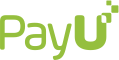
PayU é um provedor de pagamentos para a Polônia e a República Tcheca. Se você possui uma conta PayU, pode habilitar o gateway usando a seguinte sintaxe:
Aqui você substitui a sequência numérica de exemplo “123456” pelo seu ID de PDV que lhe foi fornecido pela PayU quando você se inscreveu. Você também precisaria substituir a “segunda_chave” do exemplo pela segunda chave real da sua conta PayU. Finalmente, você precisa inserir o código de três letras da moeda que está usando no PayU. Certifique-se de que a moeda configurada na tela de configuração de pagamento no SuperSaaS seja a mesma moeda da sua conta PayU.
Observe que a especificação de quantidade não é compatível com pagamentos via PayU na loja virtual. Você pode, é claro, pedir aos usuários que façam várias compras para obter o mesmo efeito.
Modo de Teste
Para testar o PayU sem fazer pagamentos reais, você pode fornecer um ID de PDV extra, “segunda_chave” e a moeda de uma conta sandbox do PayU. (Saiba mais sobre contas de sandbox PayU). Em seguida, na tela de configuração de pagamento na seção Configurações do gateway, ative o ‘Modo de teste’.
Esteja ciente de que ativar o ‘Modo de teste’ mudará todos os seus provedores de pagamento atualmente configurados para o ‘Modo de teste’. Depois de ter feito uma transação bem-sucedida com PayU em modo de teste, você poderá encontrar a transação em sua conta PayU Sandbox, em “Pagamentos Online” → “Transações” → “Lista de transações”. Se tudo estiver funcionando corretamente, você pode desativar o modo de teste no SuperSaaS.
Se você configurou impostos, essas informações serão enviadas no campo de descrição adicional.
Adicionar Paystack como gateway de pagamento
Paystack é um provedor de pagamentos que opera na África. Se você tiver uma conta Paystack, poderá habilitar o gateway.
Você precisará colocar sua chave secreta ao vivo, que pode ser encontrada na área Configurações do painel do Paystack. Certifique-se de que a moeda configurada na tela de configuração de pagamento no SuperSaaS seja a mesma moeda da sua conta Paystack.
Configure um webhook do Paystack para SuperSaaS (opcional)
Se um usuário fechar a janela do navegador rapidamente após concluir o pagamento, é possível que o navegador ainda não tenha notificado nosso servidor. É mais provável que isso aconteça com métodos de pagamento que usam o processo 3‑D Secure, onde o cliente pode ser redirecionado para uma página para confirmar sua identidade. Para resolver isso, é recomendável configurar um webhook, que garantirá que os servidores do Paystack entrem em contato conosco, mesmo que a janela do navegador seja fechada prematuramente.
- Navegue até a seção “Webhooks” no painel do Paystack.
- Isso pode ser encontrado acessando Configurações e selecionando Chaves de API e configurações. Guia Webhooks.
- Na caixa ‘URL do Webhook’, insira
https://www.supersaas.com/payment/paystack_webhook - Em seguida, clique no botão ‘Salvar alterações’ e pronto.
- Observe que o Paystack armazena o webhook separadamente para o “modo ao vivo” e para o “modo de teste”, você só precisa adicioná-lo para o “modo ao vivo”.
Modo de teste
Para testar o gateway Paystack sem fazer pagamentos reais, você pode fornecer uma chave secreta de teste extra. (Saiba mais sobre Paystack Sandbox e Live chaves). Em seguida, na tela de configuração de pagamento na seção Configurações do gateway, ative o ‘Modo de teste’.
Esteja ciente de que ativar o ‘Modo de teste’ mudará todos os seus provedores de pagamento atualmente configurados para o ‘Modo de teste’. Depois de fazer uma transação bem-sucedida com o Paystack no modo de teste, você poderá encontrar a transação em sua conta Paystack Sandbox, em “Transações”. Se tudo estiver funcionando corretamente, você pode desativar o modo de teste no SuperSaaS.
Se você adicionou impostos, essas informações serão enviadas junto com os pagamentos regulares como metadados, visíveis no painel, além de serem incluídas nas faturas.
Adicione Mercado Pago como gateway de pagamento
Mercado Pago é o braço de serviços financeiros do Mercado Libre, um dos maiores ecossistemas de comércio eletrônico da América Latina. Você precisa ter uma conta comercial registrada no Mercado Pago para continuar e lembre-se de que os sites específicos do país podem variar um pouco.
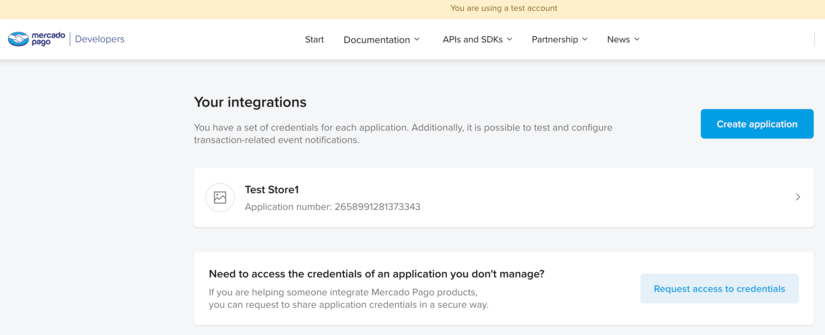
- Acesse o site do Mercado Pago do país em que você atua e cadastre-se para uma conta empresarial, caso ainda não tenha uma.
- Faça login no painel do desenvolvedor do Mercado Pago.
- Navegue até “Seus aplicativos”: procure uma seção relacionada a credenciais de API ou aplicativos.
- Crie um novo aplicativo: registre seu aplicativo ou site fornecendo os detalhes necessários, como nome, descrição e URL.
- Você não precisa usar uma plataforma de comércio eletrônico nem pagamentos presenciais, então responda Não.
- Depois de criar um aplicativo, a próxima etapa é fazer com que as credenciais de produção funcionem.
- Antes do Mercado Pago conceder acesso à produção, é necessário que você preencha uma lista de verificação
- Basta preencher os dados e você poderá aceitar que a integração foi testada pelo SuperSaaS (veja abaixo os testes de pagamento).
- Depois que seu aplicativo for registrado e você concluir todas as verificações ou contratos necessários, você poderá acessar suas credenciais de produção.
- Você precisará abrir o painel do seu aplicativo e rolar para baixo até as credenciais de produção.
- Copie a “Chave Pública” bem como o “Token de Acesso” e cole-os nos campos correspondentes na seção Configurações de Pagamento da sua conta SuperSaaS.
- As informações de imposto para o Mercado Pago são visíveis no campo de metadados.
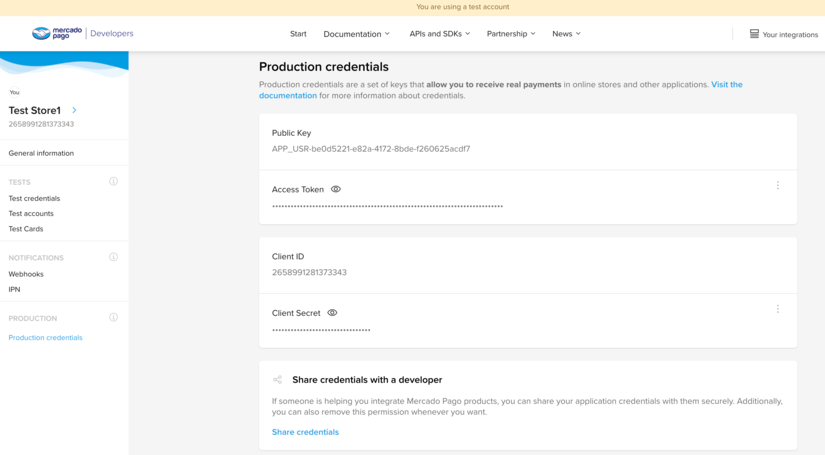
Testando pagamentos
Testando se a integração funciona requer que você copie a “Chave Pública” de teste, bem como o “Token de Acesso” de teste para os campos corretos nas Configurações de Pagamento.
- Depois de copiar as credenciais de teste, certifique-se de que o modo de teste esteja ativado para pagamentos.
- Para testar se os pagamentos funcionam você pode usar os cartões de teste do Mercado Pago
- Depois de testar com os cartões de teste, você também deve testar as credenciais de produção configurando o modo ao vivo nas configurações de pagamento SuperSaaS e usando um cartão de crédito real.
- Certifique-se de não estar logado ou cantado durante o fluxo de pagamento com a conta do Mercado Pago que recebe os pagamentos.
Adicione um gateway de pagamento personalizado
Se você precisar se integrar a outro provedor não listado aqui ou se quiser usar seu próprio back-end de pagamento, é possível adicionar seu próprio gateway. Observe que isso requer considerável proficiência técnica.
Você pode encontrar os detalhes na documentação do desenvolvedor sobre o gateway de pagamento personalizado.